Hvordan fikser jeg ChatGPT-feil i moderering?
I denne artikkelen vil vi prøve å løse «Feil i moderering»-problemet som ChatGPT-brukere støter på når de vil bruke verktøyet for kunstig intelligens.

Når ChatGPT-brukere vil bruke verktøyet for kunstig intelligens, støter de på problemet "Feil i moderering" og kan ikke bruke verktøyet. Hvis du støter på et slikt problem, kan du løse problemet ved å følge forslagene nedenfor.
Hva er ChatGPT-feil i moderering?
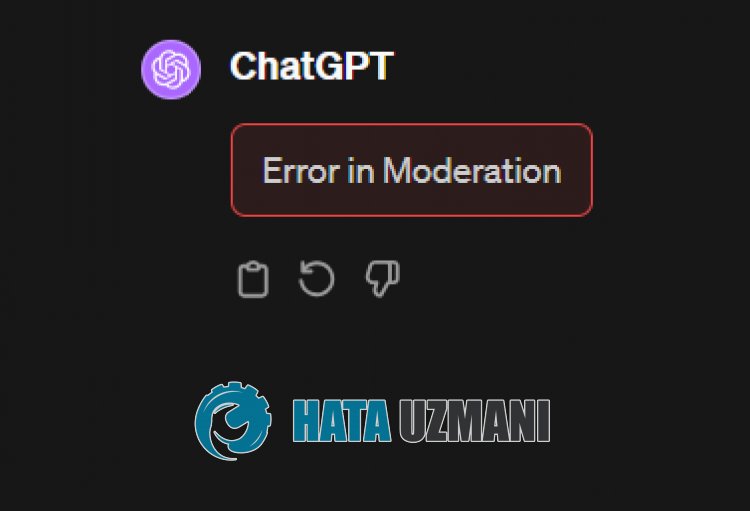
Denne feilen oppstår når OpenAI-serverkapasiteten er full eller krasjer.
Hvis det er noen belegg eller krasj i den angitte kapasiteten til ChatGPT-nettstedet, vil du støte på «Feil i moderering», og du vil ikke kunne logge på kontoen din og bruke kunstig intelligens.
Vi kan prøve dette ved å vente til serverkapasiteten reduseres eller til utviklerne løser problemet.
Hvordan fikser jeg ChatGPT-feil med moderering?
For å fikse denne feilen kan du løse problemet ved å følge forslagene nedenfor.
1-) Sjekk tilkoblingen din
Problemer med Internett-tilkobling kan forårsake mange feil. Hvis Internett-tilkoblingen din er treg eller frakoblet, la oss gi deg noen forslag for å fikse det.
- Hvis internetthastigheten reduseres, slår du modemet av og på igjen. Denne prosessen vil lette Internett-tilkoblingen din til en viss grad.
- Vi kan eliminere problemet ved å tømme internettbufferen.
Tøm DNS-bufferen
- Skriv "cmd" i Start søk-skjermen og kjør som administrator.
- Skriv inn følgende kodelinjer på ledetekstskjermenog trykk på enter.
- ipconfig /flushdns
- netsh int ipv4 tilbakestilling
- netsh int ipv6 tilbakestilling
- netsh winhttp reset proxy
- netsh winsock tilbakestilling
- ipconfig /registerdns
- Etter denne prosessen vil det vise at DNS-bufferen og proxyene dine er tømt.
Etter denne prosessen kan du åpne spillet ved å starte datamaskinen på nytt. Hvis problemet vedvarer, la oss gå videre til vårt andre forslag.
2-) Sjekk serveren
Siden serverne er opptatt, kan tilgangen din til nettstedet være begrenset.
For å gjøre dette, sjekk nettstedet ved å oppdatere det hvert 1. minutt.
Hvis du oppdaterer med mindre enn ett minutts mellomrom, kan serveren utestenge deg fra tilgang for en kort stund.
Av denne grunn anbefaler jeg at du ikke oppdaterer siden hvert mindre enn ett minutt.
3-) Tøm ChatGPT-buffer
Vi kan eliminere problemet ved å tømme den midlertidige bufferen til ChatGPT-applikasjonen. For å gjøre dette kan du tømme hurtigbufferfilene ved å følge trinnene nedenfor.
- Først, gå til Chat Open Ai-siden. Klikk for å få tilgang til nettstedet.
- Høyreklikk på siden vi kom til og trykk på Gjennomgå.
- Klikk på «Applikasjon»-alternativet i det åpnede panelet.
- Klikk deretter på «Lagring» til venstre.
- Etter denne prosessen, bla nedover panelet til høyre og klikk på «Slett nettsteddata»-knappen.
Etter at du har fullført prosessen, kan du sjekke om problemet vedvarer ved å oppdatere siden.
4-) Opprett en VPN-tilkobling
Systemet kan ha begrenset IP-adressen din for å forhindre at serveren blir sliten. Vi kan eliminere problemet ved å opprette en VPN-tilkobling.
For å gjøre dette, kan du koble til ved å installere VPN-applikasjonen ved å gå til koblingen nedenfor.
Klikk for å installere VPN-tilkobling (tillegg for Google Chrome)
Klikk for å installere VPN-tilkobling (for Android-enheter)
Klikk for å installere VPN-tilkobling (for IOS-telefoner)
Etter at du har installert programmet og koblet til Frankrike eller andre land, kan du sjekke om problemet vedvarer ved å oppdatere siden.
5-) Deaktiver programtillegg
Jeg anbefaler at du deaktiverer alle programtillegg som kjører aktivt i nettleseren din. Dette er fordi noen plugins kan forhindre at algoritmen fungerer. For å gjøre dette, deaktiver alle aktive programtillegg i nettleseren din og sjekk om problemet vedvarer ved å oppdatere siden.
6-) Logg på fra en annen nettleser
Hvis ingen av disse trinnene er en løsning for deg, kan du endelig sjekke om ChatGPT-appen fungerer fra en annen nettleser.
![Hvordan fikser jeg YouTube-serverfeilen [400]?](https://www.hatauzmani.com/uploads/images/202403/image_380x226_65f1745c66570.jpg)


















